ワンポイント
Acronis True Image 10 Home
バックアップ
バックアップの保存先には「通常のフォルダ」「バックアップロケーション」「セキュアゾーン」の3種類があります。
初期状態のいつでも復元できる永久保存など自分でバックアップを管理する場合は「通常のフォルダ」にバックアップします。
定期的に同じ条件でバックアップするにはバックアップの「タスク」を作成して、「バックアップロケーション」を保存先にします。手動バックアップや自動バックアップを問わず、同じ条件で何度もバックアップするならこの方法です。この方法では、「バックアップポリシー」で増分や差分のバックアップで一定数ごとに完全バックアップを実行させることができす。
ウイルスや誤操作による破壊からバックアップファイルを守るには「セキュアゾーン」を保存先にします。Windows上からファイルを操作できないパーティションに保存する以外は、ロバックアップロケーションと同等です。
セキュアゾーンは1つしか作成できないので、同じ場所に複数のバックアップを保存するには不適切です。例えば、たまにしかバックアップしないデータは、容量の都合から削除されてしまう恐れがあります。(容量超過では古いバックアップから削除される)
セキュアゾーンは「リカバリマネージャ」を有効にすることで、Windows起動前にF11キーを押すことで、Acronis True Image 10 Homeを起動することができます。Windowsが起動できない不測の事態が起きても、起動CDなしで復元を行うことができます。
復元
ファイルやフォルダの復元では、「場所を指定して復元する」を選択した場合、Drive(ドライブレター)フォルダ以下にファイルが復元されます。直接指定した場所に復元されないので、後から自分で正しい位置にコピーや移動させる必要がありますので注意してください。
例:Dドライブの「User」フォルダを復元する場合
・元の場所に復元
「D:\User\*」
・場所をDドライブに指定した場合「D:\Drive(D)\User\*」
・場所をDライブのUserフォルダに指定した場合「D:\User\Drive(D)\User\*」
Norton Ghost10では不要なフォルダが作られなかったので、この復元には戸惑いました。Acronis True Image 10 Homeの仕様だそうです。
Acronis 起動CDなどから起動した場合、ドライブレターがWindowsと異なることがあります。復元先はドライブレター(C:D:など)ではなくボリューム名で判断しましょう。
ドライブレターが崩れている状態で、「元の位置に復元」を実行した場合、元のドライブとは違うドライブに復元されてしまうので十分注意してください。(Windows上でCドライブでも、起動CDでCドライブがDドライブに代わっている場合、正しい位置であるDドライブではなく、異なるCドライブに復元されてしまいます)
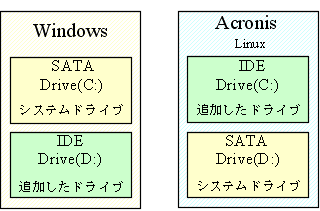
Windows上ではドライブレターは変更可能で、基本はシステムドライブが「Cドライブ」となり追加した順番で増えていきます。しかし、Windows外ではドライブレターは接続機器の認識される順番で割り当てられます。そのため、CやDドライブが示している機器が異なります。
フォーマットする特定のディスクには「ボリュームラベル」を設定することができます。ドライブレターと違い、対応しているドライブが固定されていますので、ドライブはボリュームラベルで管理しましょう。CDドライブなどはディスクごとに設定されます。
ボリューム名を設定する前「ローカルディスク(C:)」→設定後「名称(C:)」
こうすると、CやDが変わってもドライブを判断しやすくなります。
設定方法は、マイコンピュータで変更したいドライブを選択して右クリックしてプロパティを開きます。

Acronis True Image 10 Home ダウンロード
人気ソフトが安い Vectorのダウンロードショップ コンビニ決済も可能